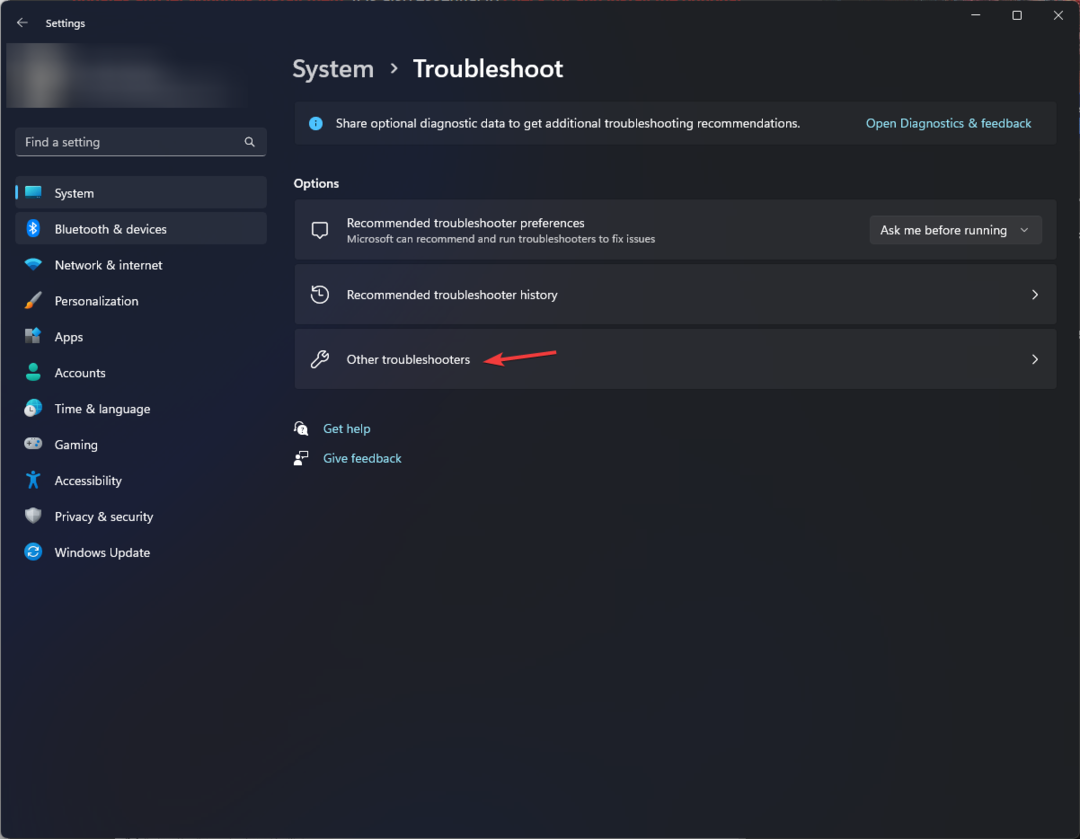Overschrijf de vorige logbestanden om dit probleem op te lossen
- De Event Viewer is een handig hulpprogramma omdat het gebruikers in staat stelt hun systeemgebeurtenissen te beheren en eventuele fouten op te lossen.
- Het kan echter stoppen met werken vanwege corruptie van systeembestanden, hardwareproblemen of met de services.
- Mogelijk moet u enkele van de Event Viewer-services opnieuw opstarten, het hulpprogramma CHKDSK uitvoeren of andere tweaks voor probleemoplossing gebruiken die in deze handleiding worden beschreven.
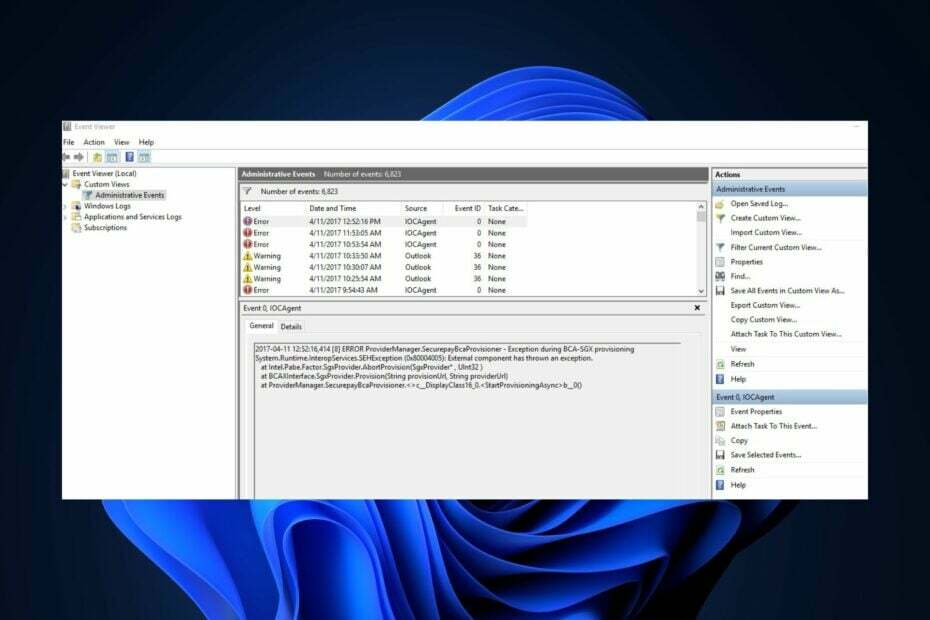
XINSTALLEREN DOOR OP HET DOWNLOADBESTAND TE KLIKKEN
- Download Fortect en installeer het op uw pc.
- Start het scanproces van de tool om te zoeken naar corrupte bestanden die de oorzaak van uw probleem zijn.
- Klik met de rechtermuisknop op Start reparatie zodat de tool het bevestigingsalgoritme kon starten.
- Fortect is gedownload door 0 lezers deze maand.
Windows Event Viewer registreert alle systeemactiviteiten en fouten, zodat gebruikers de oorzaak van problemen kunnen achterhalen en tijdig kunnen oplossen. Verschillende Windows 10- en 11-gebruikers meldden echter dat de Event Viewer niet werkte om redenen zoals corruptie van systeembestanden, geheugenproblemen, enz.
Dit artikel biedt daarom vereenvoudigde stappen om het probleem op te lossen, zodat u geen belangrijke informatie over de gezondheid, prestaties en beveiliging van het systeem mist.
- Wat is de Event Viewer en waarom werkt het niet?
- Wat zorgt ervoor dat de Event Viewer niet werkt?
- Hoe los ik Event Viewer op die niet werkt?
- 1. Start de Windows Event Log-service opnieuw
- 2. Maak een nieuw gebruikersaccount aan
- 3. Controleer de beveiligingsinstellingen van logbestanden
- 4. Gebruik het Windows-register om volledige toestemming te verlenen
- 5. Overschrijf oude logbestanden
Wat is de Event Viewer en waarom werkt het niet?
Er zijn verschillende soorten gebeurtenissen: informatie, waarschuwing, fout en beveiligingslogboek. Ongeacht, ze vervullen deze functies allemaal in de Windows-gebeurtenisviewer afgezien van de aangepaste weergavetoegang tot pc-activiteiten:
- Staat toegang en beheer toe logboeken van systeemgebeurtenissen, fouten en andere systeeminformatie.
- Helpt bij het oplossen van systeemproblemen.
- Biedt real-time monitoring van de gezondheid en prestaties van het systeem.
- De Event Viewer helpt gebruikers ook bij het bewaken en analyseren van de systeembeveiliging in geval van beveiligingsinbreuken.
Bovendien zult u waarschijnlijk enkele van deze fouten tegenkomen: Event Log-service is niet beschikbaar. Controleer of de service actief is; Toegang geweigerd. U heeft onvoldoende rechten om toegang te krijgen tot het gebeurtenislogboek; Fout 1079. enz.
Nu u weet wat de Event Viewer doet en enkele mogelijke redenen waarom het misschien niet werkt zoals hierboven beschreven, gaan we verder met de oplossingen.
Wat zorgt ervoor dat de Event Viewer niet werkt?
Enkele veelvoorkomende en prominente problemen die problemen veroorzaken in Logboeken zijn:
- Problemen met Event Viewer-services - Als services zoals Event Log, Task Scheduler en Windows Event Calendar niet werken, kan dit van invloed zijn op de Event-categorieën. Het herstarten van de services zou echter de functionaliteit moeten herstellen.
- Problemen met gebeurtenis-ID oplossen – U dient op de hoogte te zijn van standaard Gebeurtenis-ID's zoals 6008 (onverwachte afsluiting), 7031 (servicebeëindiging) en 10016 (probleem met DCOM-machtigingen), aangezien deze waardevolle informatie bieden voor het oplossen van systeemfouten en het identificeren van onderliggende oorzaken.
- Toestemmingsproblemen met Event Viewer – Problemen met toegangsrechten kan voorkomen dat Event Viewer correct functioneert. Om ze op te lossen, verleent u de nodige machtigingen via de Lokaal beveiligingsbeleid of bedieningspaneel.
- Beschadiging van systeembestanden – Als de logbestanden beschadigd raken, kan het gebeuren dat gebeurtenissen niet correct worden geopend of weergegeven. Daarom zal dit resulteren in een storing van de Event Viewer.
- Hardwarefouten - Problemen zoals defecte opslagapparaten, kan een negatieve invloed hebben op de prestaties van Event Viewer.
Hoe los ik Event Viewer op die niet werkt?
Probeer in de eerste plaats deze voorbereidende controles:
- Voer een schone start uit om eventuele softwareconflicten te identificeren die de foutgebeurtenis kunnen veroorzaken.
- Voer de... uit Diagnostisch hulpprogramma voor Windows-geheugen om te inspecteren op eventuele hardwareproblemen.
- Voer een Windows-update uit om kritieke gebeurtenissen op te lossen.
- Wis de oude logbestanden in Event Viewer naar maak ruimte vrij voor het vastleggen van nieuwe gebeurtenissen.
- Zorg ervoor dat voer het Check Disk Utility uit om eventuele schijffouten op te lossen die dit probleem veroorzaken.
- Overwegen opstarten in Veilige modus om de Event Viewer-app te isoleren.
- Overweeg hardlopen SFC En DISM-scans om de mogelijkheid van corruptie van systeembestanden uit te sluiten.
Als ze het probleem niet kunnen verhelpen, probeer dan de volgende tweaks.
1. Start de Windows Event Log-service opnieuw
- druk de ramen + R sleutels te openen Loop. Type diensten.msc in het opdrachtdialoogvenster en druk op Binnenkomen.
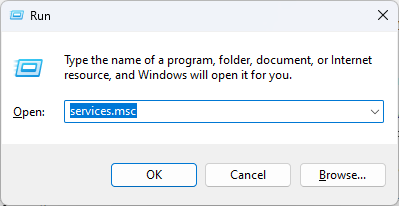
- Klik met de rechtermuisknop op Windows-gebeurtenislogboek dienst en selecteer Herstarten.

- Sluit nu het venster Services-module en start Event Viewer opnieuw om te zien of het probleem is opgelost.
Expert-tip:
GESPONSORD
Sommige pc-problemen zijn moeilijk aan te pakken, vooral als het gaat om ontbrekende of beschadigde systeembestanden en opslagplaatsen van uw Windows.
Zorg ervoor dat u een speciale tool gebruikt, zoals Fortect, die uw kapotte bestanden scant en vervangt door hun nieuwe versies uit de repository.
Sommige gebruikers beweren dat ze het probleem met de Event Viewer die niet werkt alleen kunnen oplossen het herstarten van de Windows Event Log-service.
2. Maak een nieuw gebruikersaccount aan
- druk de ramen + I toetsen om de Instellingen app.
- Navigeren naar rekeningen en klik Andere gebruikers.

- Klik dan op Account toevoegen.

- Klik in het Microsoft-accountvenster op Ik heb de inloggegevens van deze persoon niet en volg de instructies op het scherm om een nieuwe gebruikersaccount aan te maken.

Zodra je dat hebt gedaan een nieuw gebruikersaccount aangemaakt, log in met de inloggegevens en controleer of het probleem zich blijft voordoen.
3. Controleer de beveiligingsinstellingen van logbestanden
- Open Verkenner en navigeer naar dit pad:
C:\Windows\System32\winevt\Logs - Klik met de rechtermuisknop op de map en selecteer Eigenschappen.

- Ga naar de Beveiliging tabblad. Controleer machtigingen voor noodzakelijke gebruikers/groepen.

- Als de vereiste machtigingen ontbreken, klikt u op Bewerking, klik dan op Toevoegen in de Rechten venster om gebruikers/groepen toe te voegen.
- Configureer nu de juiste machtigingen voor toegevoegd gebruikers/groepen.

- Klik op Toepassen En OK om de wijzigingen op te slaan.
Als jouw Verkenner opent niet, bekijk onze gedetailleerde gids.
4. Gebruik het Windows-register om volledige toestemming te verlenen
- Open de Register-editor en navigeer naar het volgende pad:
HKEY_LOCAL_MACHINE\SYSTEM\CurrentControlSet\Services\EventLog - Klik met de rechtermuisknop op de Logboek toets en selecteer Rechten.

- Studiebeurs Machtigingen voor volledig beheer naar Beheerders En SYSTEEM.
- Klik Toepassen en dan OK om de wijzigingen op te slaan.

- Sluit de Register-editor en start uw pc opnieuw op.
Als je hebt problemen met de Register-editor, je kunt ze hier oplossen.
- Hoe de verbroken vertrouwensrelatie op te lossen
- Laptopbatterij zit vast op 0%: hoe u hem kunt opladen
- Externe monitor toont geen BIOS? 4 manieren om het te forceren
- Vastgelopen, wacht alstublieft op de GPSVC? Hier is wat te doen
- Dockingstation detecteert geen monitor: 3 manieren om het te repareren
5. Overschrijf oude logbestanden
- Open Gebeurtenisviewer door ernaar te zoeken in de Windows Start-menu.
- Navigeer naar de gewenste logcategorie (Windows Logs of Applications and Services Logs) en selecteer Eigenschappen.

- In het Eigenschappenvenster, onder de Algemeen tab, vindt u de Loggrootteen pas de overschrijfopties aan.
- Set maximale loggrootte of bewaardagen indien nodig.

- Klik OK om de wijzigingen op te slaan.
- Herhaal dit naar wens voor andere logboekcategorieën.
Door de logboekinstellingen te wijzigen, kunt u configureren hoe logboeken gebeurtenissen overschrijven wanneer ze de maximale grootte bereiken. Daarom wordt voorkomen dat belangrijke gebeurtenissen verloren gaan vanwege beperkingen in de loggrootte.
Zoals eerder vermeld, is het essentieel om het probleem op te lossen om consistentie in het snel vastleggen van gebeurtenissen te garanderen. Hoewel er verschillende oorzaken voor dit probleem kunnen zijn, zou het volgen van onze gids het probleemoplossingsproces moeten vergemakkelijken.
Als u een analysetool voor gebeurtenislogboeken van derden die gratis en geavanceerde analyse biedt, kies uit onze beste opties.
Laat ook uw vragen of suggesties achter in de opmerkingen hieronder.
Nog steeds problemen?
GESPONSORD
Als de bovenstaande suggesties uw probleem niet hebben opgelost, kan uw computer ernstigere Windows-problemen ondervinden. We raden aan om een alles-in-één oplossing te kiezen zoals Fortect om problemen efficiënt op te lossen. Klik na de installatie gewoon op de Bekijken&Herstellen knop en druk vervolgens op Start reparatie.